

C безкоштовної обліковим записом на OneDrive ви отримуєте 15 Гб місця в онлайн-сховище, яке дозволяє синхронізувати і отримувати доступ до файлів з різних пристроїв, включаючи ПК, смартфони і планшети. Копіювати файли і папки в OneDrive стане ще простіше, якщо ви додасте відповідну опцію в контекстне меню Windows. Сьогодні ми покажемо, як це зробити.
Служба OneDrive інтегрована в Windows 8.1, але якщо ви використовуєте Windows 7, не забудьте скачати і встановити додаток OneDrive, перш ніж почнете слідувати інструкції, наведені в цій статті.
Отже, приступимо. У Windows 8.1 натисніть клавішу Windows + X і в меню, виберіть "Виконати".
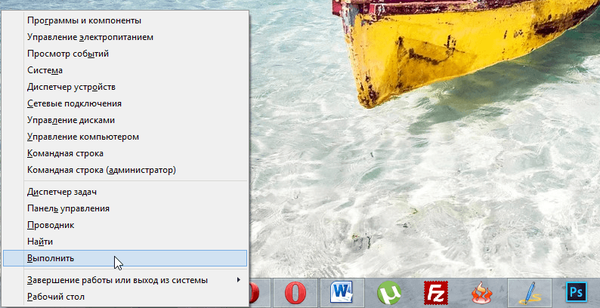
Якщо ви використовуєте Windows 7, після інсталяції програми OneDrive, відкрийте меню "Пуск" і праворуч натисніть "Виконати".
У діалоговому вікні "Виконати" введіть команду shell: sendto і натисніть "OK" або Enter на клавіатурі.
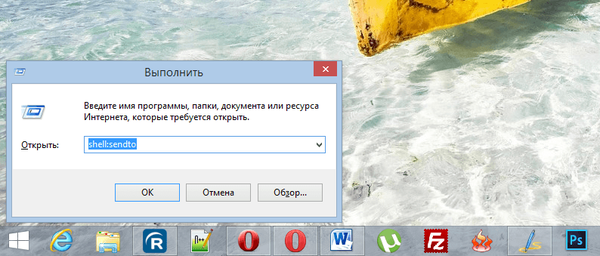
Виконання згаданої вище команди призведе до відкриття папки "SendTo". Будь-які елементи, поміщені в цю папку, можна знайти в підміню "Відправити". Клацніть правою кнопкою миші в порожній області папки і в контекстному меню виберіть "Створити" -> "Ярлик".
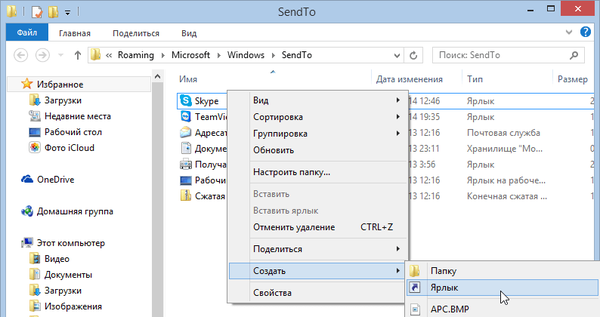
На першому екрані вікна створення ярлика натисніть кнопку "Огляд".
В огляді файлів і папок знайдіть OneDrive, виберіть його і натисніть "OK".
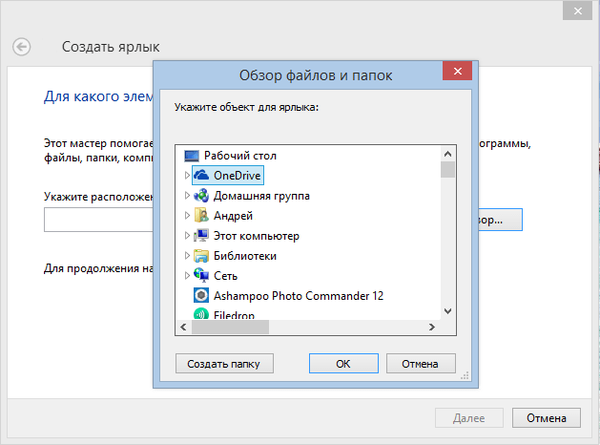
В результаті в рядок розташування об'єкта буде додано шлях до вашої папки OneDrive.
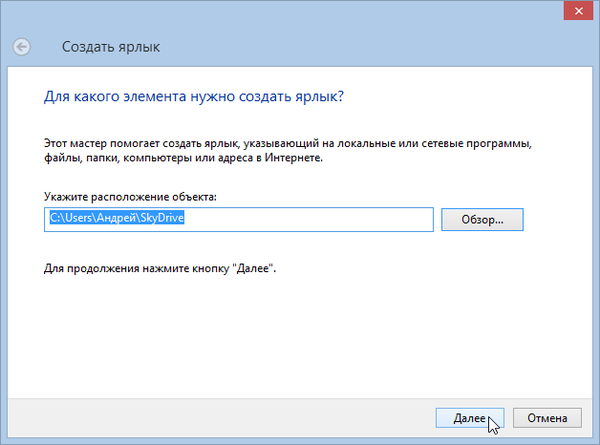
Натисніть кнопку "Далі".
Як ім'я ярлика буде автоматично обрано назву служби, тобто OneDrive. Якщо хочете, ви можете змінити ім'я, але я вирішив залишити як є. Натисніть кнопку "Готово".
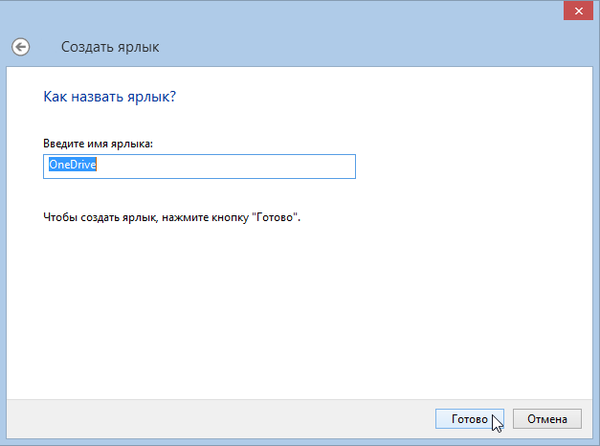
Після виконання описаних вище дій, в папці "SendTo" з'явиться ярлик хмарного сервісу від Microsoft.
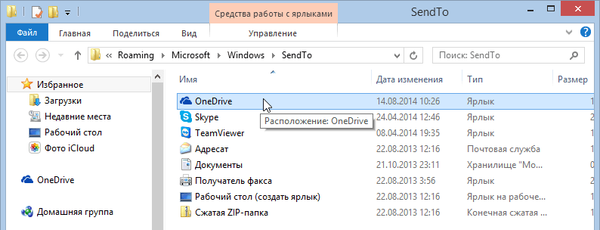
Тепер давайте спробуємо передати файл або папку в OneDrive через провідник Windows. Виберіть стільки файлів і папок, скільки це необхідно. Потім правою кнопкою миші на обраних елементах і в контекстному меню виберіть "Відправити" -> "OneDrive".
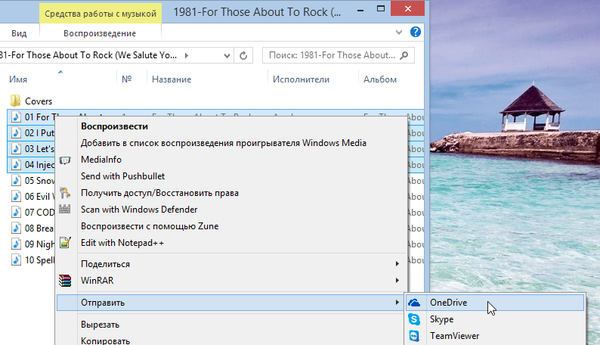
В кінцевому підсумку файли будуть передані в кореневу папку вашого профілю OneDrive, оскільки при створенні ярлика ми вибрали саме її. Якщо ви хочете відправляти файли в окрему папку вашого профілю, просто додайте цю папку як ярлик в підміню "Відправити", використовуючи ту ж процедуру, описану в цій статті.
Відмінного Вам дня!











